Cómo convertir WMV a MP4: una guía completa (2025)
¿Alguna vez has intentado reproducir un video WMV en tu dispositivo y te has dado cuenta de que no funciona? Me ha pasado, y seamos sinceros, es frustrante. WMV (Windows Media Video) es un formato de video sólido, pero no siempre es compatible con los dispositivos modernos. Ahí es donde entra en juego el MP4. Conocido por su versatilidad y alta calidad, el MP4 es el formato de video universal que funciona prácticamente en cualquier lugar.
En esta guía, te mostraré cómo convertir WMV a MP4 con herramientas en línea y sin conexión. Tanto si usas Mac como si quieres conversiones ilimitadas o prefieres herramientas gratuitas, te lo cuento.
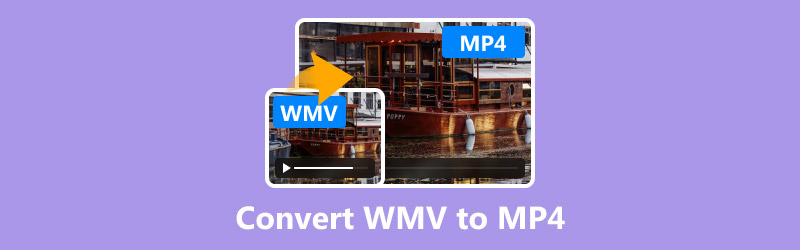
- LISTA DE GUÍAS
- Parte 1. WMV vs. MP4: ¿Por qué MP4 es el formato predilecto?
- Parte 2. 3 métodos para convertir WMV a MP4
- Parte 3. Preguntas frecuentes
Parte 1. WMV vs. MP4: ¿Por qué MP4 es el formato predilecto?
Antes de profundizar en los métodos, entendamos qué son WMV y MP4.
¿Qué es WMV?
WMV, o Windows Media Video, es un formato desarrollado por Microsoft. Es excelente para videos de alta calidad y archivos de menor tamaño. Sin embargo, está diseñado principalmente para dispositivos Windows y no siempre es compatible con otras plataformas como Mac, smartphones o aplicaciones de streaming.
¿Qué es MP4?
MP4 (MPEG-4 Parte 14) es un formato de video ampliamente utilizado que ofrece un equilibrio perfecto entre calidad y tamaño de archivo. Es compatible con casi todos los dispositivos, desde iPhone hasta PlayStation. También admite subtítulos, múltiples pistas de audio y gráficos 3D.
Beneficios de almacenar vídeos como MP4
• Compatibilidad universal: Funciona en casi todos los dispositivos y plataformas.
• Alta calidad: Mantiene una excelente calidad de video y audio.
• Tamaños de archivo más pequeños: Perfecto para ahorrar espacio de almacenamiento.
• Rica en funciones: Admite subtítulos, metadatos y transmisión.
He aquí una comparación rápida para que las cosas sean más sencillas:
| WMV | MP4 | |
|---|---|---|
| Desarrollador | microsoft | MPEG |
| Compatibilidad | Limitado (centrado en Windows) | Universal |
| Tamaño del archivo | Más pequeño para dispositivos Windows | Un poco más grande pero flexible. |
| Calidad | Alto pero dependiente del dispositivo | Alto y consistente |
| Características | Básico | Avanzado (subtítulos, etc.) |
Parte 2. 3 métodos para convertir WMV a MP4
Ahora que entiendes por qué MP4 es mejor, exploremos cómo realizar la conversión.
Método 1: ArkThinker Video Converter Ultimate
Convertidor de vídeo ArkThinker definitivo Es mi herramienta preferida para convertir WMV a MP4. Es súper flexible y fácil de usar, lo que facilita la conversión de archivos WMV a MP4 y otros formatos sin complicaciones. Funciona con diferentes tipos de archivos y garantiza una excelente calidad de salida con opciones de configuración personalizadas. Además, ofrece velocidades de conversión rápidas, admite varios archivos simultáneamente e incluye funciones adicionales como herramientas básicas de edición, compresión y mejora de video.
Características:
• Admite más de 500 formatos, incluidos WMV y MP4.
• Editor de vídeo incorporado para recortar y mejorar vídeos.
• 21 herramientas de edición de vídeo integradas para perfeccionar su metraje.
Descarga e instala gratis ArkThinker Video Converter Ultimate en tu ordenador. No te preocupes, es rapidísimo y fácil de configurar. ¡Estará listo en un abrir y cerrar de ojos!
Una vez instalado, abra el programa y haga clic en el botón Agregar archivos Botón para subir tu video WMV. Si tienes varios archivos WMV, puedes arrastrarlos y soltarlos para convertirlos por lotes.

A continuación, encuentra el Formato de salida Menú desplegable. Verás una lista de todos los formatos de vídeo disponibles al hacer clic. Desde aquí, selecciona MP4 como formato de salida.
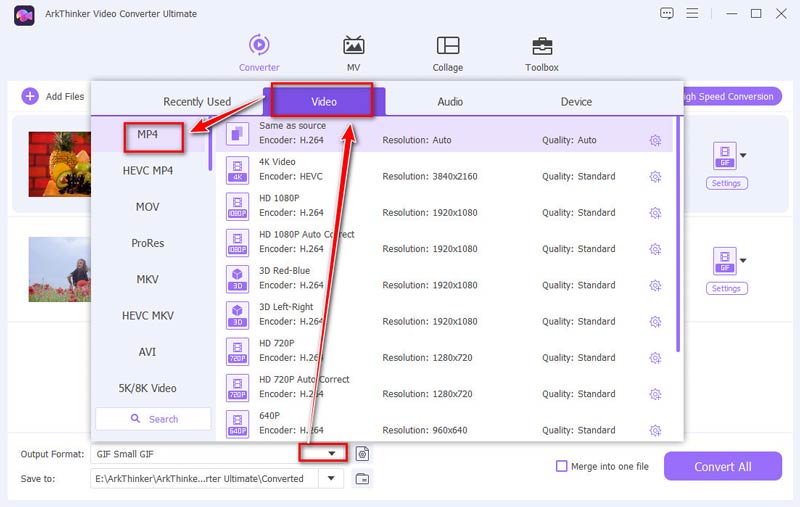
¿Quieres ajustar la calidad o la resolución del video? ¡No hay problema! Simplemente haz clic en el pequeño engranaje junto a MP4 para personalizar la configuración.
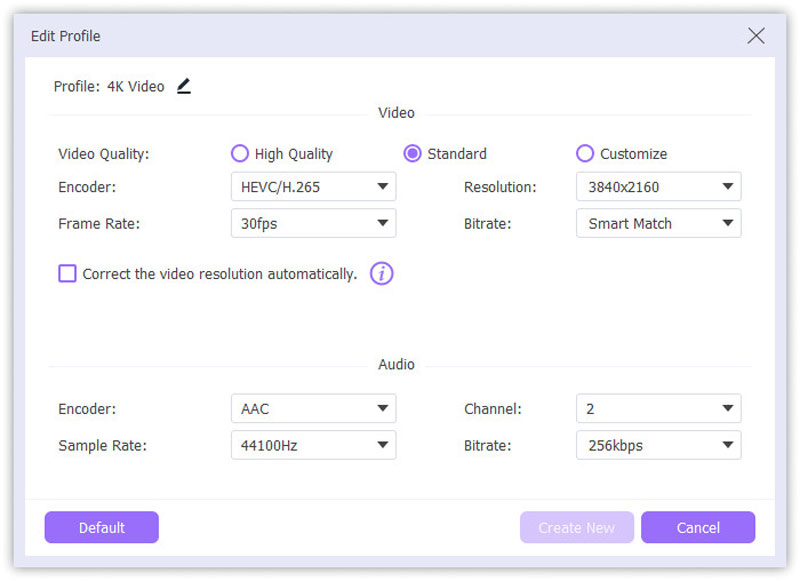
Cuando todo esté listo, haga clic en el Convertir todo Botón para iniciar el proceso. En unos instantes, tus archivos WMV se convertirán a MP4 y se guardarán en tu ordenador.
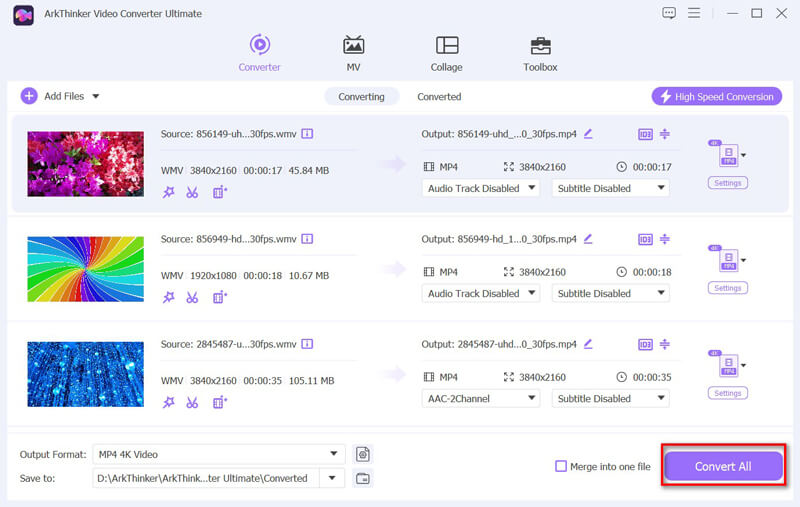
Antes de comenzar a convertir WMV a MP4, puede utilizar sus herramientas de edición como recortar, fusionar, mejorar y cultivo WMV.
He usado esta herramienta innumerables veces y vale cada centavo. La interfaz es intuitiva y los resultados son impecables. El precio comienza en $15.60 por una licencia de por vida, una ganga para conversiones ilimitadas.
Método 2: Convertidor de vídeo gratuito en línea ArkThinker
Si buscas una opción gratuita y sin descarga, ArkThinker Convertidor de vídeo gratuito en línea Es excelente. Es simple, rápido y gratuito. Funciona completamente en línea, así que no necesitas descargar ningún software, y es compatible con varios tipos de archivos, lo que lo hace versátil para otras conversiones. Convertir tu archivo WMV es súper sencillo: sube el archivo, elige MP4 como formato y la herramienta se encargará del resto. Es una excelente opción para estudiantes o cualquiera que busque una forma rápida y sencilla de cambiar de formato de video sin tener que lidiar con configuraciones complejas.
Abra su navegador web y diríjase a ArkThinker Convertidor de vídeo gratuito en líneaNo es necesario registrarse ni descargar nada. Haga clic en el Comience a convertir video Botón. Después, selecciona el archivo WMV que quieras convertir desde tu computadora.
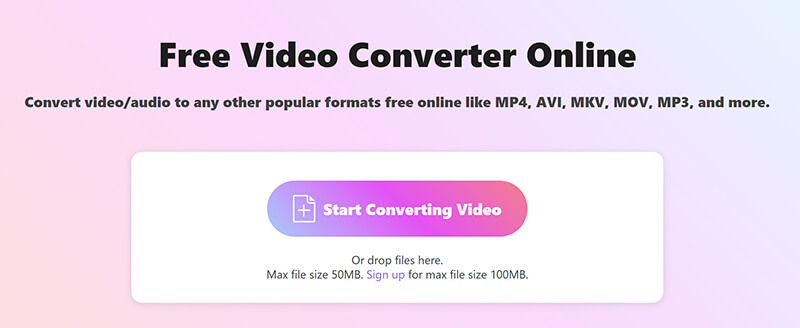
Verás varias opciones de formato una vez que se cargue tu archivo WMV. Haz clic en el botón Video pestaña, luego seleccione MP4.
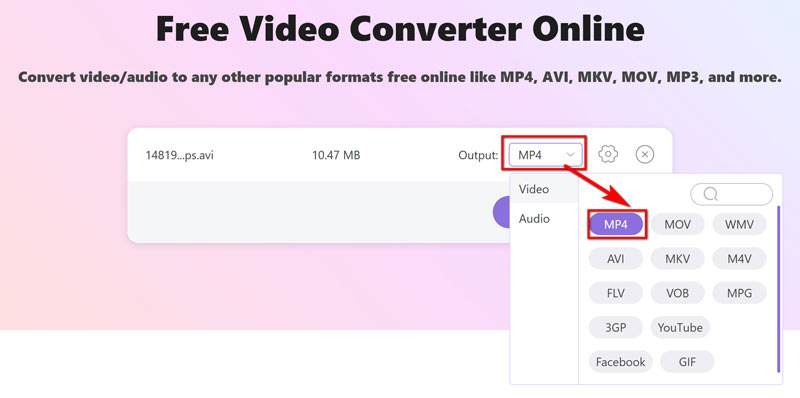
Si quieres ajustar la configuración, haz clic en el pequeño engranaje junto a la opción MP4. Puedes ajustar el códec de vídeo, la resolución, la velocidad de fotogramas, etc.
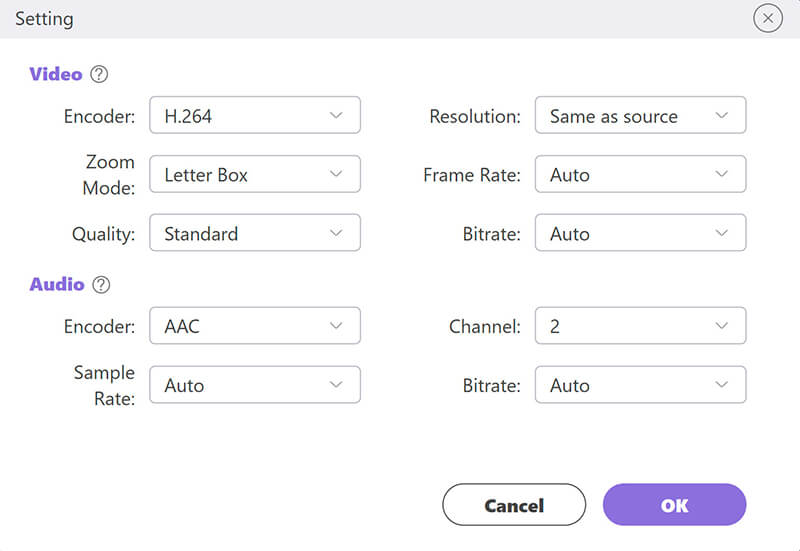
Cuando todo se vea bien, haga clic en el Convertir a MP4 Haz clic en el botón para iniciar la conversión. Una vez finalizada, ¡puedes descargar y guardar tu nuevo y atractivo archivo MP4!
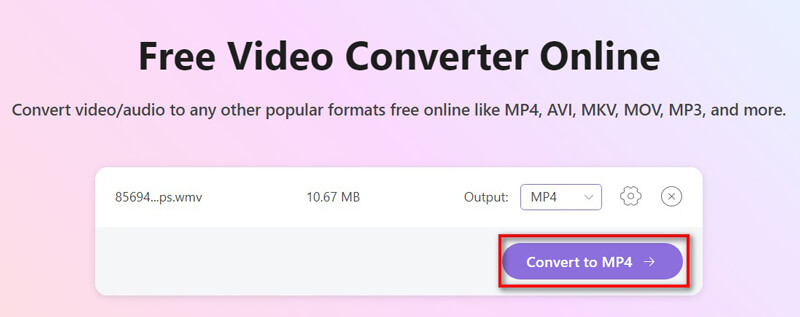
Esta conversión gratuita de formato WMV a MP4 es fácil de usar y no tiene límite de tiempo. Admite un tamaño máximo de archivo de video de 50 MB. Sin embargo, asegúrese de tener una conexión a internet estable.
Método 3: FreeConvert
Otra herramienta en línea que vale la pena mencionar es FreeConvert. Es fácil de usar y admite múltiples formatos. Este convertidor de WMV a MP4 es gratuito, con opciones premium para usuarios avanzados que ofrecen configuraciones avanzadas como la compresión y el ajuste de la velocidad de fotogramas. Sin embargo, su versión gratuita solo admite archivos de hasta 1 GB.
Abre tu navegador y ve a FreeConvert WMV a MP4 (https://www.freeconvert.com/wmv-to-mp4). Aquí realizarás todas las conversiones.
Verás un botón grande en la página de inicio que dice Seleccionar archivosHaga clic en él para navegar y seleccionar el archivo WMV que desea convertir.
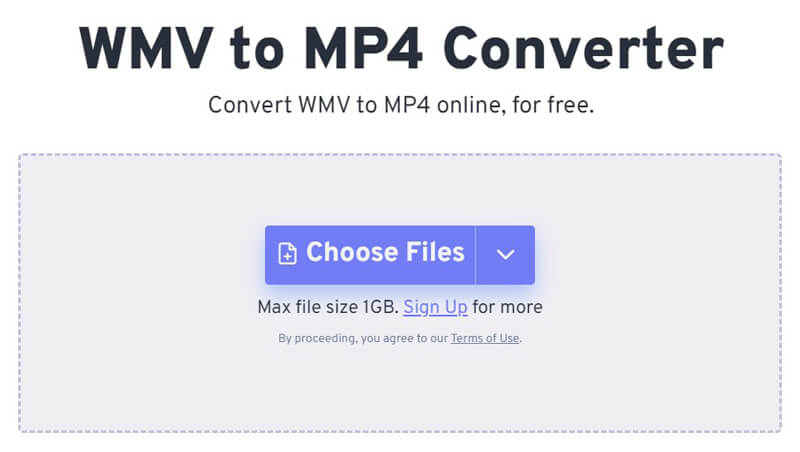
Después de subir el archivo, verás opciones para ajustar la configuración del video, como la resolución o la tasa de bits. Si prefieres simplificarlo, omite este paso y deja todo como está. Pero si sabes lo que haces o quieres personalizar tu archivo, puedes:
Pero honestamente, para la mayoría de las personas, ¡la configuración predeterminada funciona perfectamente bien!
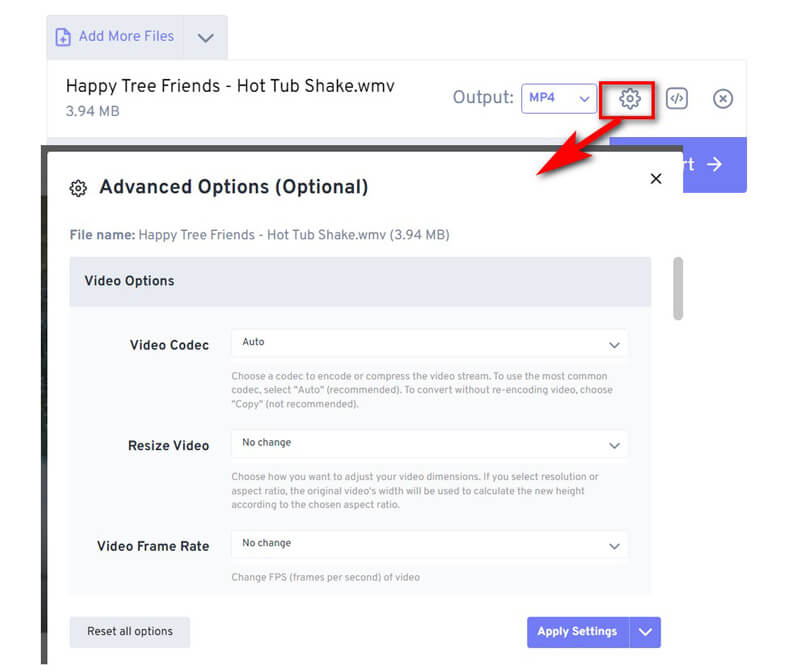
Una vez cargado el archivo, verás un botón verde que dice ConvertirHaga clic en él y FreeConvert iniciará el proceso de conversión.
El tiempo dependerá del tamaño del archivo y de la velocidad de su conexión a Internet, pero la mayoría de los archivos no deberían tardar demasiado.
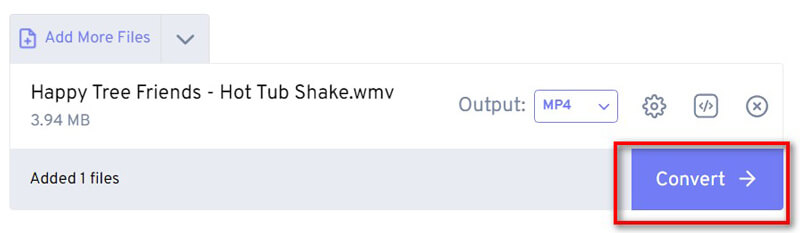
Una vez realizada la conversión, verás un gran Descargar Haz clic en él y la versión MP4 de tu archivo comenzará a descargarse en tu computadora.
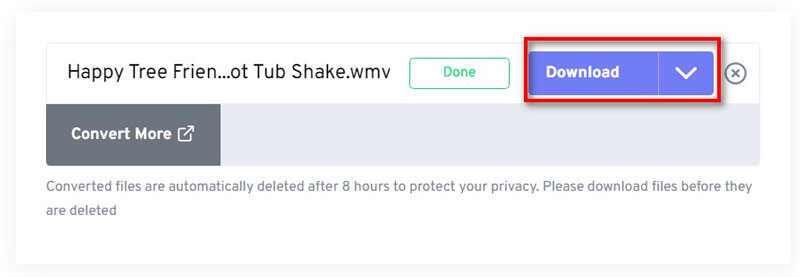
¡Listo! Has convertido tu archivo WMV a MP4 con FreeConvert. Ahora puedes reproducirlo en casi cualquier dispositivo o usarlo para cualquier proyecto en el que estés trabajando.
FreeConverter es otra opción gratuita para completar la conversión de WMV a MP4 en la web, pero su versión gratuita tiene un límite de tamaño de archivo y la conversión es más lenta en comparación con las herramientas sin conexión.
Parte 3. Preguntas frecuentes
¿Puedo convertir WMV a MP4 en Mac?
¡Sí! Herramientas como ArkThinker Video Converter Ultimate funcionan perfectamente en Mac para la conversión de WMV a MP4.
¿Hay alguna forma de cambiar WMV a MP4 en línea?
Por supuesto. Herramientas en línea como ArkThinker Free Video Converter y FreeConvert son perfectas para esto.
¿Puedo transferir WMV a MP4 ilimitadas veces?
Sí, utilizando ArkThinker Video Converter Ultimate, puedes convertir WMV a MP4 un número ilimitado de veces sin ninguna restricción.
¿Son confiables los convertidores gratuitos de WMV a MP4?
Las herramientas gratuitas son confiables para el uso ocasional, pero pueden carecer de funciones avanzadas o conversiones ilimitadas.
Conclusión
Convertir WMV a MP4 no tiene por qué ser un dolor de cabeza. Ya sea que busques una herramienta premium todo en uno como ArkThinker Video Converter Ultimate o una solución rápida y gratuita como el convertidor en línea de ArkThinker, hay una opción para todos. Recomiendo ArkThinker Video Converter Ultimate por su velocidad, funciones y licencia de por vida.
¿Listo para que tus videos sean universalmente compatibles? ¡Descarga ArkThinker Video Converter Ultimate hoy mismo y disfruta de conversiones sin esfuerzo!
¿Qué opinas de esta publicación? Haga clic para calificar esta publicación.
Excelente
Clasificación: 4.8 / 5 (basado en 368 votos)
Encuentre más soluciones
ArkThinker Convertidor gratuito de MOV a MP4 en línea [Fácil de usar] ArkThinker Convertidor gratuito de MKV a MP4 en línea [Rápido y seguro] Conversión de MOV a MP4 sin esfuerzo: proceso paso a paso Una guía paso a paso para ayudarle a convertir SWF a MP4 Conversión de WebM a MP4 utilizando 3 técnicas sencillas Las 5 mejores formas de ayudarle a convertir el formato QuickTime a MP4Artículos relativos
- Convertir vídeo
- Guía paso a paso para convertir M2TS a MKV
- Los 5 mejores convertidores de WebM a MP4 en 2024
- Cómo convertir WAV a MP3 en 5 herramientas sin límites
- Los 4 mejores convertidores para cambiar el tamaño y la relación de aspecto del vídeo
- 4 formas de convertir MP4 a WebM en línea. Computadora y dispositivo móvil
- ¿Qué es el archivo DAV y cómo reproducirlo?
- Revisión definitiva de XMedia Recode [Pasos incluidos]
- Las 5 mejores formas de ayudarle a convertir el formato QuickTime a MP4
- Cómo obtener su película MP4 y exportarla desde el reproductor VLC
- Revisión definitiva de VideoSolo Video Converter [2024]


